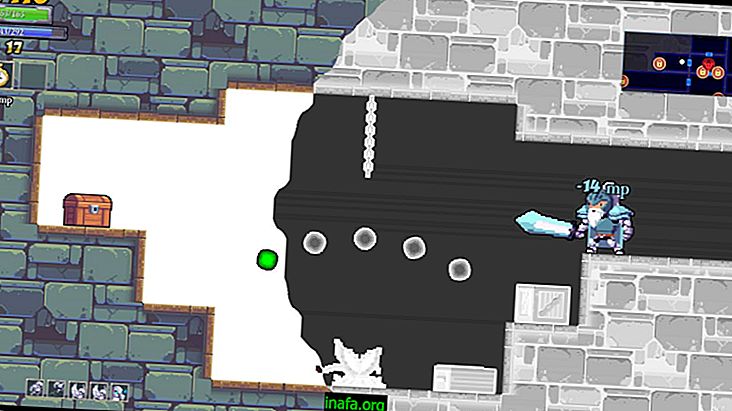7 cách tốt nhất để tắt Windows 10
Tắt Windows an toàn có thể được thực hiện kể từ buổi bình minh của hệ điều hành Microsoft. Mặc dù là một nhiệm vụ đơn giản, công ty đã cho phép bạn tắt máy tính của bạn theo nhiều cách, đặc biệt là trong phiên bản hiện tại. Một số tốn nhiều công sức hơn, trong khi một số khác phục vụ nhiều hơn một chức năng ngoài việc tắt hoạt động của máy tính. Đó là lý do tại sao chúng tôi đã biên soạn 7 cách tốt nhất để tắt Windows 10.
1. Hình thức cơ bản: Truy cập menu Bắt đầu
Cách được biết đến nhiều nhất là đưa chuột cũ vào menu Windows 10 và sau đó nhấp vào biểu tượng tắt, như trong ảnh chụp màn hình bên dưới:

Xác nhận bằng cách bấm Tắt . Tại đây, bạn cũng sẽ tìm thấy các tùy chọn để đặt máy tính ngủ (về cơ bản là tạm dừng cho đến khi bạn quay lại) hoặc khởi động lại nó;

2. Phím tắt
Một trong những phím tắt được biết đến nhiều nhất, lệnh Alt + F4 được sử dụng để đóng chương trình đang hoạt động. Tuy nhiên, khi sử dụng bộ khóa máy tính để bàn mà không có bất kỳ chương trình hoặc ứng dụng nào được chọn, cửa sổ tắt máy Windows 10 được kích hoạt bằng cách xác nhận đơn giản để tắt máy tính.
Cũng như menu bắt đầu, bạn cũng có thể tìm thấy các tùy chọn khác để khởi động lại hoặc đưa máy tính của mình vào chế độ ngủ đông.

Ngoài ra, bạn có thể sử dụng chuỗi Ctrl + Alt + Del nổi tiếng bằng cách nhấp vào biểu tượng tắt máy sau đó được đặt theo mặc định ở góc dưới bên phải.
3. Sử dụng trợ lý ảo Cortana
Được giới thiệu trong phiên bản này, trợ lý ảo Cortana có thể được sử dụng để tắt Windows 10 trong bản cập nhật mới nhất. Nếu bạn đã cấu hình nó để nhận hướng dẫn bằng giọng nói, bạn có thể yêu cầu Cortana tắt hoặc khởi động lại máy tính của bạn mà không phải chạm vào bất kỳ phím nào trên máy tính của bạn. Tìm hiểu cách bật Cortana trên Windows 10 Brazil trong hướng dẫn này.

4. Từ màn hình khóa
Nếu bạn đã để Windows 10 bị khóa để sử dụng sau đó nhưng không còn cần sử dụng nữa, thì không cần phải đăng nhập trước khi tắt máy tính. Chỉ cần nhấp một lần để hiển thị màn hình đăng nhập và sau đó nhấp vào biểu tượng ở góc dưới bên phải và chọn tùy chọn Tắt máy .

5. Thay đổi phím tắt
Nếu như tôi, bạn có thói quen xấu khi chạm vào phím tắt do tai nạn, bạn có thể thay đổi phím tắt trên máy tính để tránh tai nạn đó. Thực hiện theo các bước dưới đây:
Cách tốt nhất để tắt Windows 10 là gì?
Thông thường chúng ta đi đến sự thay thế dễ dàng và sử dụng chuột. Tuy nhiên, với một số thay đổi về cấu hình, bạn có thể tùy chỉnh PC của mình để tắt hiệu quả hơn. Cách tốt nhất để tắt Windows 10 cho bạn là gì? Nhận xét với chúng tôi bên dưới và nếu bạn chưa nâng cấp, hãy xem hướng dẫn của chúng tôi về cách tải xuống và sử dụng Windows 10 miễn phí một cách chính thức!